Macで動画を回転/反転できる動画編集ソフト3選
Oct 09, 2025 • カテゴリ: 動画編集の基本とコツ
Part1.Macは動画の回転/反転はどのようにやるの?
Macパソコンの動画編集ソフトは色々な機能が存在していますが、Mac動画回転機能と反転機能はどのように行うのか調べて記事にしました。ソフト「Fimora」とソフト「Premiere Pro」、Macパソコンに標準搭載されている無料のソフト「iMovie」、この3つをご紹介します。
Part2.Macパソコンで動画を回転と反転が出来る動画編集ソフト3選!
2-1.「Filmora」お薦め!!
Wondershare社のソフトFilmoraは、動画の上に画像などのグラフィックをアニメみたいに追跡できる機能、手間を要する色の補正をワンクリックでマッチングする機能、対話を引き立ててオーディオを迅速にフェードさせる機能、「スピードコントロール」機能、「カラーグレーディング」機能などが満載に含まれていて、時間短縮で動画の編集が出来ます。しかも、手ごろな価格で購入が可能になり、様々なシーンで動画を演出させます。

★Mac動画回転とMac動画反転!
ステップ1.ソフトFilmoraを起動します。
ステップ2.タイムラインに動画が入っていて、動画をクリックするとタイムラインの上にある「ツールバー」が増えますので「編集」をクリックします。
ステップ3.左上に「ビデオ」→「変形」が出ますので、一番左の「▶」マークをクリックすると「回転」が出て来ます。スライダーを右側にドラッグすると「回転」になり、左側にドラッグすると「反転」になります。スライダーの右に数値をいれる箇所が有りますので、スライダーでドラッグするか数値を入力してください。
また、動画を右クリックするか真上の「ツール」をクリックすると「時計回り90°回転」か「反時計回り90°回転」が出ますので、どちらかを選んでワンクリックしてください。
・M1チップ MacBookAirで動画編集するにはおすすめソフト >>
・【怖い!】ホラー風動画の作り方はコチラ【Windows・Mac】 >>
・初心者必見!瞬間移動動画の作り方を徹底解説「Win・Mac」 >>
2-2.「Premiere Pro」おススメ!!
Adobe社が提供しているPremiere Pro(プレミアプロ)は、かなり高価な動画編集ソフトになります。ユーチューブのアーティストや映像に関連している多くの人たちから選ばれています。ハリウッドの映画の担当者もこのPremiere Proを使っているそうです。
機能はたくさん有り、躍動感溢れる音の調整機能やフイルム見たいな色彩機能、心を揺さぶるテロップ作成機能など色々な機能で動画編集が出来ます。「Adobe Sensei」の自動化機能で動画作品を洗練させる事が可能になり、さすがに高価なものになります。
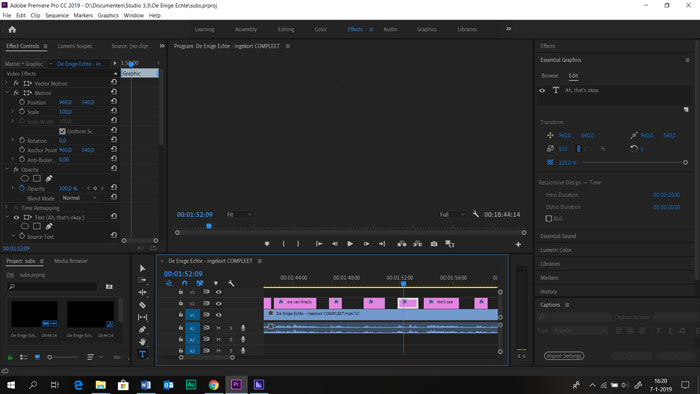
★Mac動画回転とMac動画反転!
ステップ1.ソフトPremiere Proを起動します。
ステップ2.タイムラインから回転と反転したい動画を選び出します。
ステップ3.プログラムモニターに動画が映り、ダブルクリックすると枠の範囲が出ますので、右端か左端でもいいので端を「反転」マークにして、カーソルを回すと回転と逆回しすると反転が出来ます。
もう一つのやり方が有り、「エフェクトコントロール」機能で「モーション」→「回転」の数値を入れる箇所が有りますので、数値を入力して回転と反転を行ってください。
2-3.「iMovie」おススメ!!
Macパソコンを購入したら、標準搭載されているアップル社が開発した動画の編集ソフトiMovieになります。オープニング機能からエンディング機能までも簡単な操作で行えます。動画を選び、タイトルやオーディオ、エフェクトをプラスするだけで、プロのような編集が出来ます。
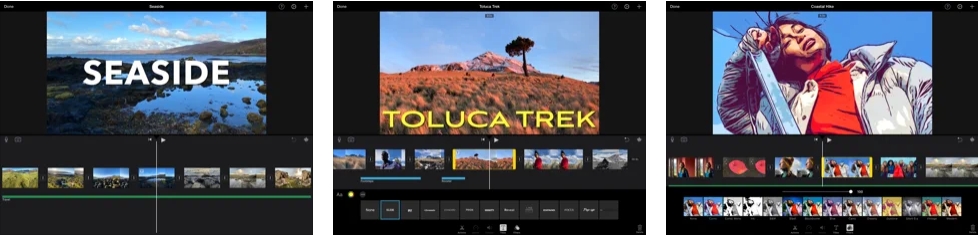
★Mac動画回転とMac動画反転!
ステップ1.ソフトiMovieを起動します。
ステップ2.タイムラインから回転と反転したい動画を選び出します。
ステップ3.上にあるツールバーから「クロップ」をクリックすると、「クロップコントロール」画面が表示されます。
「クロップコントロール」の右側にあります「時計回りに回転」をクリックすると「回転」し、「反時計回りに回転」をクリックすると「反転」されます。
どれをとっても簡単な操作で動画の回転や反転が出来ます。
Part3.動画回転と反転のまとめ
Macパソコンの動画の編集ソフトで動画回転と反転機能を、かなり手ごろな値段のソフト「Filmora」、ちょっと値段の高めなソフト「Premiere Pro」、フリーなソフト「iMovie」を3つご紹介しましたが、良いのは合ったでしょうか。あなたのニーズに合った動画の編集ソフトを選びましょう。
Wondershare Filmora Mac版バーション10.2が登場!
サポート
製品に関するご意見・ご質問・ご要望はお気軽に こちらまでお問い合わせください。 >>

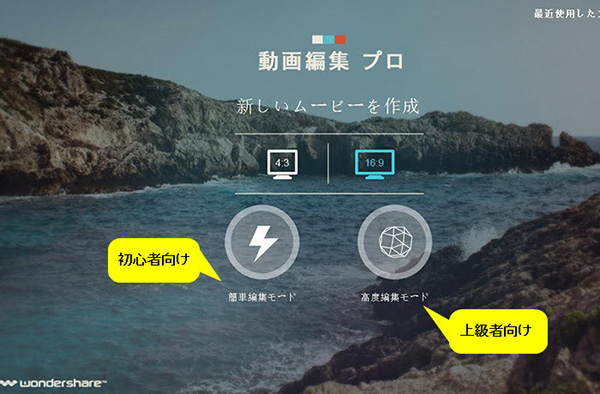




役に立ちましたか?コメントしましょう!